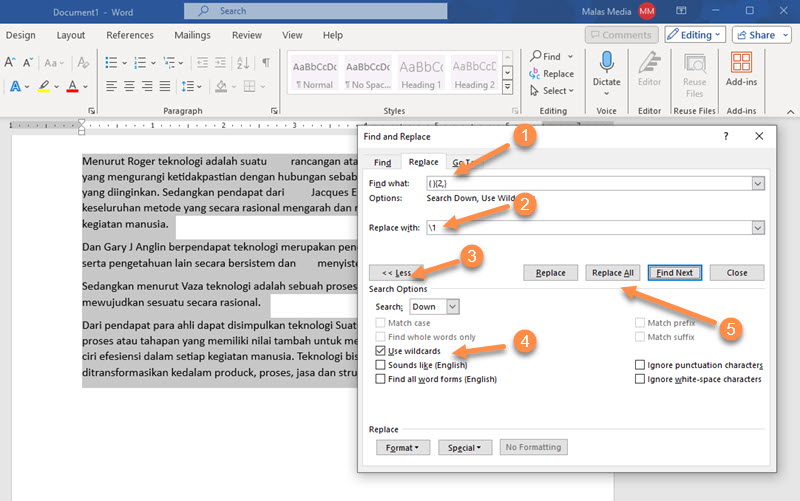
Menguasai Spasi Kata di Microsoft Word: Panduan Lengkap untuk Tampilan Profesional
Microsoft Word, sebagai perangkat lunak pengolah kata terdepan, menawarkan berbagai opsi untuk memformat dokumen agar terlihat rapi, profesional, dan mudah dibaca. Salah satu aspek penting dari format dokumen adalah pengaturan spasi antar kata. Spasi yang ideal tidak hanya meningkatkan estetika visual, tetapi juga memengaruhi keterbacaan dan pemahaman teks. Artikel ini akan membahas secara mendalam berbagai cara untuk mengubah jarak antar kata di Word, mulai dari pengaturan dasar hingga teknik lanjutan, dilengkapi dengan contoh dan tips praktis untuk mencapai hasil yang optimal.
Mengapa Mengatur Jarak Antar Kata Penting?
Jarak antar kata yang tepat sangat penting karena beberapa alasan:
- Keterbacaan: Spasi yang terlalu sempit membuat teks terlihat padat dan sulit dibaca, sementara spasi yang terlalu lebar membuat teks terlihat terputus-putus dan mengganggu alur baca.
- Estetika: Spasi yang konsisten dan proporsional memberikan tampilan yang lebih profesional dan menarik secara visual.
- Kesesuaian Format: Jarak antar kata yang diatur dengan benar memastikan dokumen Anda sesuai dengan standar format tertentu, seperti yang mungkin dipersyaratkan untuk tugas akademis, laporan bisnis, atau publikasi.
- Kenyamanan Pembaca: Teks dengan spasi yang ideal akan lebih nyaman dibaca, mengurangi kelelahan mata dan meningkatkan pemahaman informasi.
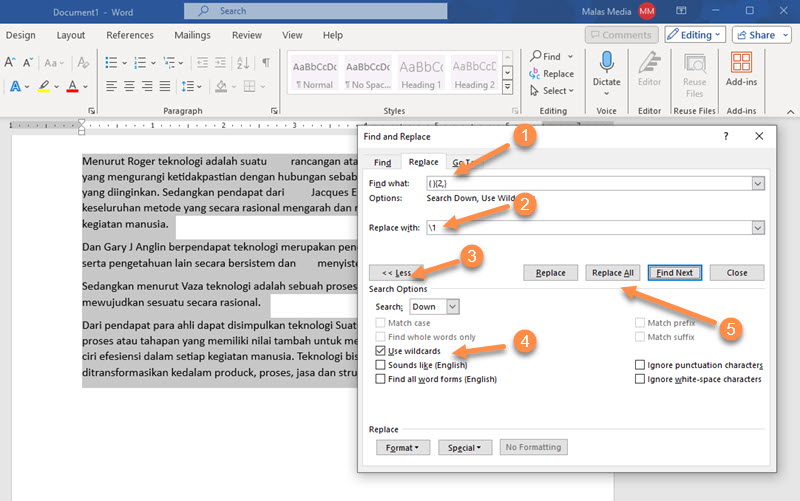
Metode Dasar Mengubah Jarak Antar Kata di Word
Berikut adalah beberapa metode dasar yang paling umum digunakan untuk mengatur jarak antar kata di Word:
-
Penggunaan Tombol Spasi (Spacebar):
- Ini adalah metode paling sederhana dan sering digunakan. Cukup tekan tombol spasi satu kali di antara setiap kata.
- Kelebihan: Cepat dan mudah digunakan.
- Kekurangan: Tidak konsisten jika Anda tidak berhati-hati. Rentan terhadap kesalahan (spasi ganda atau kurang). Tidak ideal untuk dokumen panjang atau format formal.
-
Pengaturan Justifikasi Teks (Alignment):
- Word menawarkan beberapa opsi justifikasi teks: Left (rata kiri), Center (rata tengah), Right (rata kanan), dan Justify (rata kanan dan kiri).
- Justify (Rata Kanan dan Kiri): Opsi ini secara otomatis menyesuaikan spasi antar kata untuk memastikan teks rata di kedua sisi margin. Ini adalah pilihan yang baik untuk dokumen formal seperti laporan, makalah, dan buku.
- Cara Menggunakan:
- Pilih teks yang ingin Anda format.
- Pada tab Home, di grup Paragraph, klik tombol Justify.
- Kelebihan: Menghasilkan tampilan yang rapi dan profesional, terutama untuk dokumen panjang.
- Kekurangan: Dapat menghasilkan spasi antar kata yang terlalu lebar atau terlalu sempit pada beberapa baris, terutama jika ada kata-kata panjang atau pendek dalam jumlah yang tidak seimbang.
Teknik Lanjutan Mengubah Jarak Antar Kata
Untuk kontrol yang lebih presisi atas jarak antar kata, Anda dapat menggunakan teknik-teknik berikut:
-
Fitur Kerning:
- Kerning adalah proses menyesuaikan spasi antar pasangan huruf tertentu untuk meningkatkan keterbacaan visual. Misalnya, huruf "W" dan "a" seringkali membutuhkan spasi yang lebih kecil di antara mereka dibandingkan huruf "T" dan "o".
- Cara Menggunakan:
- Pilih teks yang ingin Anda format.
- Buka dialog Font. (Anda bisa mengklik kanan pada teks yang dipilih dan memilih Font, atau menekan Ctrl+D).
- Pada tab Advanced, centang kotak Kerning for fonts.
- Atur ukuran font minimum di mana kerning akan diterapkan. (Biasanya, nilai 10 atau 12 sudah cukup).
- Kelebihan: Meningkatkan estetika visual dan keterbacaan dengan menyesuaikan spasi antar huruf secara cerdas.
- Kekurangan: Hanya memengaruhi spasi antar huruf, bukan spasi antar kata secara langsung.
-
Pengaturan Character Spacing:
- Fitur ini memungkinkan Anda untuk menyesuaikan spasi antar karakter (termasuk spasi antar kata) secara manual. Anda dapat memperluas atau mempersempit spasi.
- Cara Menggunakan:
- Pilih teks yang ingin Anda format.
- Buka dialog Font (seperti dijelaskan di atas).
- Pada tab Advanced, di bagian Character Spacing, pilih salah satu opsi:
- Expanded: Memperluas spasi antar karakter.
- Condensed: Mempersempit spasi antar karakter.
- Scale: Mengubah lebar karakter (bukan spasi).
- Masukkan nilai dalam poin (pt) untuk menentukan seberapa banyak Anda ingin memperluas atau mempersempit spasi. Nilai positif memperluas spasi, sedangkan nilai negatif mempersempitnya.
- Kelebihan: Memberikan kontrol yang sangat presisi atas spasi antar karakter dan kata.
- Kekurangan: Membutuhkan penyesuaian manual dan bisa memakan waktu. Harus digunakan dengan hati-hati agar tidak merusak keterbacaan teks.
-
Penggunaan Non-breaking Space:
- Non-breaking space adalah karakter khusus yang mencegah Word memecah kata atau frasa di akhir baris. Ini berguna untuk menjaga agar nama, tanggal, atau unit pengukuran tetap bersama.
- Cara Menggunakan:
- Tempatkan kursor di antara kata atau frasa yang ingin Anda gabungkan.
- Tekan Ctrl+Shift+Spasi secara bersamaan.
- Kelebihan: Mencegah pemisahan kata atau frasa yang tidak diinginkan di akhir baris.
- Kekurangan: Tidak mengubah spasi secara umum, hanya mencegah pemisahan.
-
Menggunakan Find and Replace untuk Spasi Ganda:
- Seringkali, tanpa disadari, kita membuat spasi ganda di antara kata-kata. Fitur Find and Replace sangat berguna untuk menghilangkan spasi ganda ini.
- Cara Menggunakan:
- Tekan Ctrl+H untuk membuka dialog Find and Replace.
- Pada kotak Find what, ketik dua spasi (" ").
- Pada kotak Replace with, ketik satu spasi (" ").
- Klik Replace All.
- Kelebihan: Menghilangkan spasi ganda dengan cepat dan mudah di seluruh dokumen.
- Kekurangan: Tidak mengubah spasi yang sudah benar.
-
Penggunaan Style:
- Style adalah kumpulan format yang dapat Anda terapkan ke teks secara konsisten di seluruh dokumen. Anda dapat membuat atau memodifikasi Style untuk mengatur jarak antar kata.
- Cara Menggunakan:
- Buka panel Styles (biasanya terletak di tab Home, grup Styles).
- Klik kanan pada Style yang ingin Anda modifikasi (misalnya, Normal) dan pilih Modify.
- Klik tombol Format di bagian bawah dialog Modify Style.
- Pilih Font.
- Pada tab Advanced, atur Character Spacing sesuai keinginan Anda.
- Klik OK untuk menyimpan perubahan.
- Kelebihan: Memastikan konsistensi format di seluruh dokumen.
- Kekurangan: Membutuhkan pemahaman tentang penggunaan Style.
Tips dan Trik Tambahan
- Periksa Spasi Setelah Editing: Selalu periksa spasi antar kata setelah selesai mengedit dokumen untuk memastikan tidak ada kesalahan.
- Gunakan Show/Hide ¶: Tombol Show/Hide ¶ (terletak di tab Home, grup Paragraph) menampilkan karakter non-printing seperti spasi, tab, dan akhir paragraf. Ini membantu Anda mengidentifikasi spasi ganda atau kesalahan format lainnya.
- Perhatikan Jenis Font: Beberapa font mungkin terlihat lebih baik dengan spasi yang sedikit lebih lebar atau lebih sempit. Eksperimen dengan berbagai font untuk menemukan yang paling sesuai dengan kebutuhan Anda.
- Pertimbangkan Panjang Baris: Panjang baris teks memengaruhi keterbacaan. Baris yang terlalu panjang atau terlalu pendek dapat membuat teks sulit dibaca. Sesuaikan margin dan ukuran font untuk mencapai panjang baris yang ideal.
- Gunakan Hyphenation: Hyphenation (pemenggalan kata) dapat membantu mengurangi spasi yang terlalu lebar pada teks yang dijustifikasi. Word dapat melakukan hyphenation secara otomatis atau manual.
- Konsisten adalah Kunci: Pastikan Anda menggunakan metode yang sama untuk mengatur spasi antar kata di seluruh dokumen Anda untuk mencapai tampilan yang konsisten dan profesional.
Kesimpulan
Menguasai cara mengubah jarak antar kata di Microsoft Word adalah keterampilan penting untuk menghasilkan dokumen yang terlihat profesional dan mudah dibaca. Dengan memahami berbagai metode dan teknik yang telah dibahas dalam artikel ini, Anda dapat mengontrol spasi antar kata secara efektif dan mencapai hasil yang optimal. Ingatlah untuk selalu mempertimbangkan faktor-faktor seperti keterbacaan, estetika, dan kesesuaian format saat mengatur spasi antar kata. Dengan latihan dan perhatian terhadap detail, Anda akan dapat membuat dokumen yang tidak hanya informatif tetapi juga menarik secara visual.